iPhoneを利用していると、「通話中または通信中」という表示が現れることがあります。このメッセージは、相手が別の通話をしている場合や、通信を行っている際に表示されるものです。
また、「おやすみモード」や「着信拒否設定」が関係している場合も少なくありません。この記事では、「通話中または通信中」が表示される理由と解決策について紹介していきます。
目次
iPhoneの「通話中または通信中」とは?

iPhoneで「通話中または通信中」と表示されるのは、通話が正常に接続できない状況を示すメッセージです。この表示は、相手側の通信状況や設定による影響が主な原因となります。
たとえば、相手が別の通話をしている場合や、大量のデータ通信を行っている際に発生することがあります。さらに、「おやすみモード」が有効になっている場合や、着信拒否設定が適用されている場合も、このメッセージが表示される要因のひとつです。
iPhoneで「通話中または通信中」が表示される主な原因

iPhoneで「通話中または通信中」という表示が出る場合、その背景にはいくつかの原因が考えられます。この表示は、通話や通信が遮られる理由を示しており、相手側または自身の設定や状況が関係していることが多いです。
ここでは、iPhoneで「通話中または通信中」という表示が出る場合の主な原因について、紹介していくので参考にしてください。
相手が別の通話中または通信中
iPhoneで通話を試みた際に「通話中または通信中」と表示される原因は、相手が現在別の通話を行っている可能性があります。この状況では、相手の回線が使用中であるため、発信者からの接続ができません。
また、相手がデータ通信を大量に使用している場合や、通信環境が不安定な場合にも同様です。このような場合、しばらく時間を置いてから再度発信するか、別の連絡手段を検討することが推奨されます。
着信拒否設定
iPhoneで通話を試みた際に「通話中または通信中」と表示される場合、相手があなたの電話番号を着信拒否設定している可能性があります。この設定により、相手のiPhoneは特定の番号からの着信を自動的にブロックし、発信者側には通話が繋がらない状態が生じます。
着信拒否設定は、iPhoneの「設定」アプリ内の「電話」セクションから管理可能です。
おやすみモードの利用
iPhoneで「通話中または通信中」と表示される原因のひとつに、相手が着信拒否設定を行っている場合があります。この設定では、特定の電話番号からの着信が自動的にブロックされるため、発信者側には通話が繋がらない状態となり、「通話中または通信中」と表示されるのが原因です。
着信拒否設定は、迷惑電話の防止やプライバシーの保護を目的として、多くのiPhoneユーザーが活用しています。しかし、この設定が適用されているかどうかは発信者側では確認できないため、別の方法で状況を確認する必要が生じます。
通信キャリアの問題
iPhoneで「通話中または通信中」と表示される原因の一つに、通信キャリアの問題が考えられます。通信キャリアのネットワークが混雑している場合や、一時的な障害が発生している際、通話が正常に接続されず、このメッセージが表示されることがあります。
特に、特定の地域や時間帯で通信量が増加すると、回線が混雑しやすくなるので注意が必要です。また、通信キャリアの設備メンテナンスや予期せぬトラブルにより、一時的にサービスが中断されることもあります。
このような状況では、しばらく時間を置いてから再度通話を試みるか、通信キャリアの公式サイトやサポート窓口で障害情報を確認することが推奨されます。
iPhoneの一時的な不具合
iPhoneで「通話中または通信中」と表示される原因として、本体の一時的な不具合が考えられます。この不具合は、iPhone内部の通信機能やシステムが一時的に正常に動作しない際に発生することが特徴です。
具体的には、ソフトウェアがバックグラウンドで動作しているアプリケーションとの競合を起こしたり、システムのキャッシュに異常が生じたりする場合に発生する可能性があります。
また、iPhoneの使用状況や動作環境により、予期せぬエラーが発生するケースも報告されています。
iPhoneで「通話中または通信中」が表示された場合の対処法

iPhoneで「通話中または通信中」と表示される場合、接続できない原因は主に相手側にあることが多いです。ただし、一部のケースでは通信環境や設定の問題が影響することもあります。
このような状況に適切に対処するためには、原因を正確に見極めることが重要です。ここでは、iPhoneで「通話中または通信中」と表示される場合の対処法を紹介していきます。
時間を置いて再度発信を試みる
iPhoneで通話を試みた際に「通話中または通信中」と表示されるのは、相手が別の通話中である可能性が高くなります。この状況では、数分間時間を置いてから再度発信を試みることが効果的です。
相手の通話が終了し、回線が空くことで、次の発信時には正常に接続できる可能性が高まります。この方法は、相手の通信状況に起因する一時的な問題を解決するための、基本的な対処法として有効です。
別の連絡手段を試す
iPhoneで「通話中または通信中」と表示され、通話が繋がらない場合、別の連絡手段を試みることが効果的です。SMSやメッセージアプリを使用して短いメッセージを送信する、メールを活用して詳細を伝えるといった手段があります。
また、SNSを利用した連絡も選択肢のひとつで、これらの方法を試すことで、通話以外の形で相手と接触を図ることが可能です。
相手に「おやすみモード」や着信拒否設定を確認してもらう
iPhoneで通話を試みた際に「通話中または通信中」と表示される場合、相手が「おやすみモード」や着信拒否設定を有効にしている可能性があります。「おやすみモード」は、特定の時間帯や状況で通知や着信を抑制する機能であり、着信拒否設定は特定の番号からの通話をブロックする機能です。
このような設定が有効になっていると、発信者側で通話が繋がらず、「通話中または通信中」と表示されることがあります。この場合、相手に連絡を取り、これらの設定を確認してもらうことで、問題が解決する可能性があります。
自身の通信状況を確認する
iPhoneで「通話中または通信中」と表示された場合、自身の通信環境が原因であることも考えられます。Wi-Fiやモバイルデータ通信が不安定な状況では、通話が正常に発信できない場合があるので、通信状況を確認することが重要です。
設定アプリを開き、Wi-Fiやモバイルデータの接続状況をチェックしてください。不安定な場合は、ネットワークを一度オフにして再接続することで改善する可能性があります。
また、通信キャリアのエリア外や障害が発生している場合も影響するため、公式サイトで障害情報を確認することも有効です。
通信キャリアの障害情報を確認する
iPhoneで「通話中または通信中」と表示される場合、通信キャリアのネットワーク障害が原因となっている可能性があります。このような状況では、通信キャリア(例:NTTドコモ、au、ソフトバンクなど)の公式ウェブサイトやサポートページで、最新の障害情報を確認することが重要です。
多くのキャリアは、リアルタイムでサービス状況や障害情報を提供しており、現在発生している問題や復旧状況を把握できます。また、SNSやニュースサイトでも障害情報が共有されている場合があるので、併せて確認すると良いでしょう。
iPhoneの再起動を試す
iPhoneで「通話中または通信中」と表示される場合、デバイスの一時的な不具合が原因となっている可能性があります。このような状況では、iPhoneの再起動を試みることで問題が解決することがあります。
■iPhone X以降のモデル
- サイドボタンといずれかの音量ボタンを同時に長押しする
- 画面に「スライドで電源オフ」が表示されたら、スライダを右にドラッグして電源をオフにする
- デバイスの電源が完全に切れたことを確認した後、サイドボタンをAppleロゴが表示されるまで長押しして電源を入れて完了
■iPhone 8以前のモデル
- サイドボタン(またはトップボタン)を長押しする
- 画面に「スライドで電源オフ」が表示されたら、スライダを右にドラッグして電源をオフにする
- デバイスの電源が完全に切れたことを確認した後、サイドボタン(またはトップボタン)をAppleロゴが表示されるまで長押しして電源を再度入れて完了
再起動を行うことで、システムの一時的な不具合が解消され、「通話中または通信中」の表示が改善される場合があります。
各キャリア別の音声ガイダンスと着信拒否の判断方法
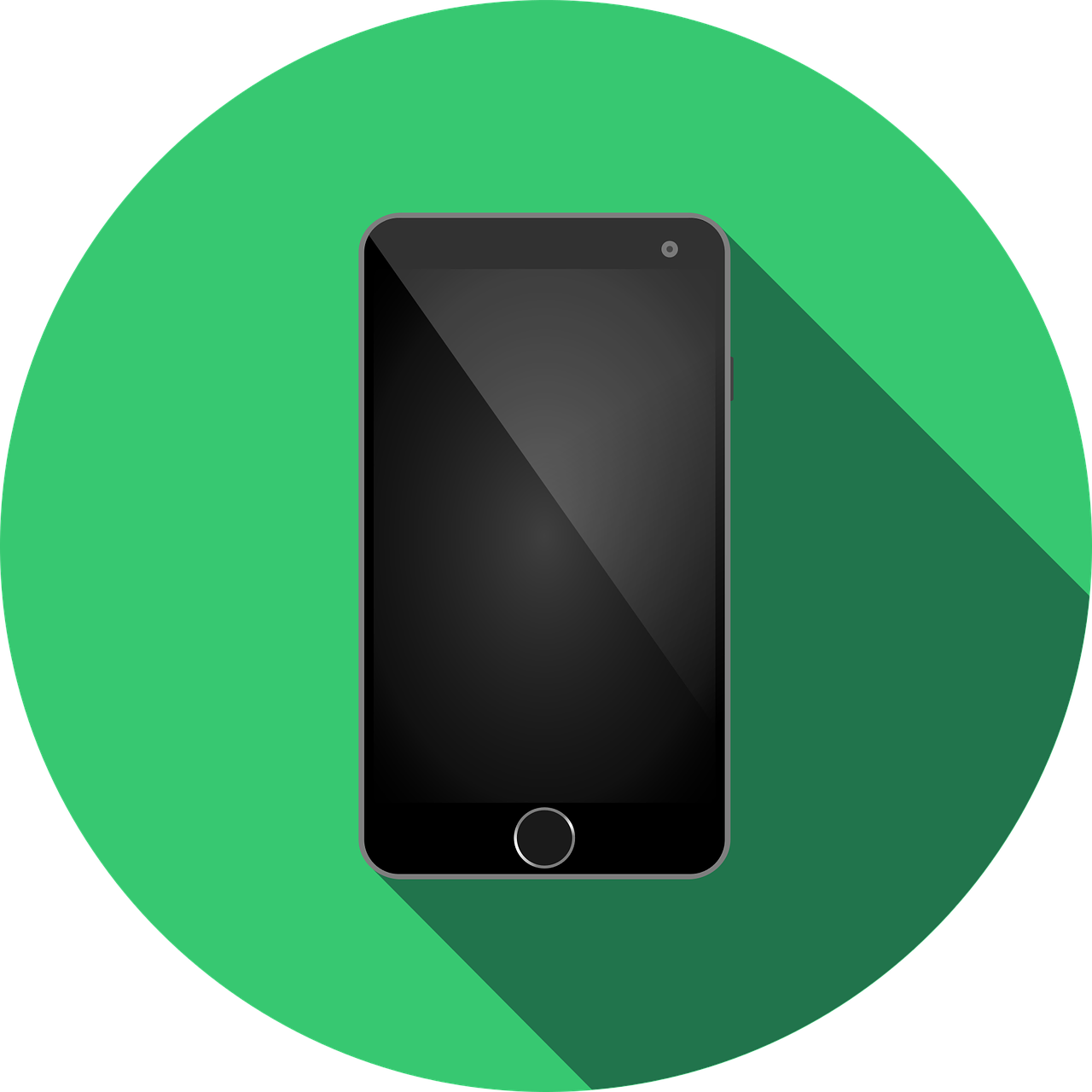
着信が繋がらない場合や「通話中または通信中」と表示される状況では、相手が着信拒否を設定している可能性も考えられます。各通信キャリアは音声ガイダンスや特定の通知機能を提供しており、これらを利用することで、通話が繋がらない原因を特定しやすくなります。
ここでは、各キャリアの音声ガイダンスと、着信拒否が設定されているかを判断する方法について紹介するので、参考にしてください。
NTTドコモ
NTTドコモでは、特定の番号からの着信を拒否する「迷惑電話ストップサービス」を提供しています。このサービスを利用して着信拒否が設定されている場合、発信者には「おかけになった電話番号への通話は、おつなぎできません」という音声ガイダンスが流れます。
このメッセージが流れた場合、相手が着信拒否を設定している可能性が高いと判断可能です。ただし、相手の端末設定や通信状況によっても同様のガイダンスが流れることがあるため、確実に着信拒否と断定することは難しい場合もあるので注意しましょう。
au(KDDI)
au(KDDI)では、特定の番号からの着信を拒否する「迷惑電話撃退サービス」を提供しています。このサービスを利用して着信拒否が設定されている場合、発信者には「おかけになった電話番号への通話は、お客様のご希望によりおつなぎできません」という音声ガイダンスが流れます。
このメッセージが流れた場合、相手が着信拒否を設定している可能性が高いと判断可能です。ただし、この音声ガイダンスは、着信拒否以外にも一部の端末設定や通信の一時的なトラブルで流れる場合があります。
そのため、必ずしも着信拒否であるとは限らないため、状況を慎重に判断することが重要です。
ソフトバンク
ソフトバンクでは、迷惑電話対策として「ナンバーブロック」サービスを提供しています。このサービスが有効になっている場合、発信者には「おかけになった電話番号への通話は、おつなぎできません」という音声ガイダンスが再生されます。
このメッセージが流れる場合、相手が着信拒否を設定している可能性が高いと判断可能です。一方で、この音声ガイダンスは、着信拒否以外の理由で再生されることもあります。
まとめ

「通話中または通信中」の表示が出る原因は、相手の通話状況や通信環境、設定が関係しているケースがほとんどです。特に「おやすみモード」や「着信拒否設定」による影響も考えられるため、状況を確認することが大切です。
iPhoneの設定を見直し、必要に応じて改善策を実行することで、スムーズな通話が可能になります。この記事を参考に、iPhoneの設定を最適化してみてください。





